我想在
UIPickerView 上方添加两个 UIButtons。请参考下面这张图片中的 Cancel 和 Done 按钮:
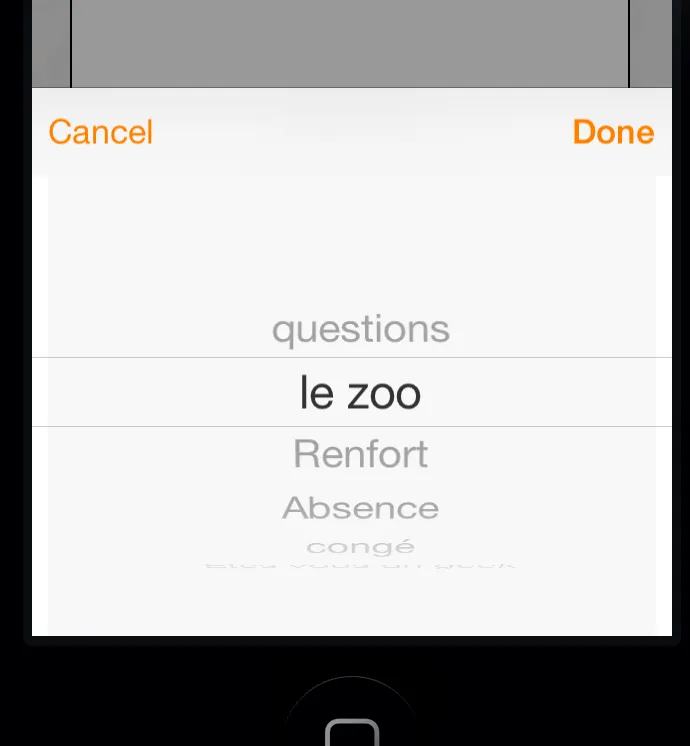
我该如何实现?
UIPickerView 上方添加两个 UIButtons。请参考下面这张图片中的 Cancel 和 Done 按钮:
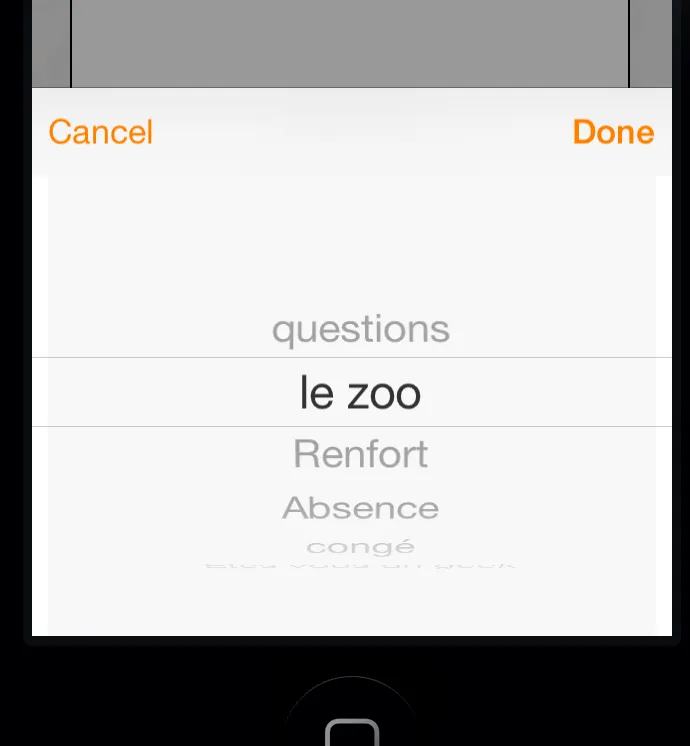
我该如何实现?
我已经解决了这个问题,Swift语言的答案如下:
var pickerView = UIPickerView(frame: CGRectMake(0, 200, view.frame.width, 300))
pickerView.backgroundColor = .whiteColor()
pickerView.showsSelectionIndicator = true
var toolBar = UIToolbar()
toolBar.barStyle = UIBarStyle.Default
toolBar.translucent = true
toolBar.tintColor = UIColor(red: 76/255, green: 217/255, blue: 100/255, alpha: 1)
toolBar.sizeToFit()
let doneButton = UIBarButtonItem(title: "Done", style: UIBarButtonItemStyle.Bordered, target: self, action: "donePicker")
let spaceButton = UIBarButtonItem(barButtonSystemItem: UIBarButtonSystemItem.FlexibleSpace, target: nil, action: nil)
let cancelButton = UIBarButtonItem(title: "Cancel", style: UIBarButtonItemStyle.Bordered, target: self, action: "canclePicker")
toolBar.setItems([cancelButton, spaceButton, doneButton], animated: false)
toolBar.userInteractionEnabled = true
textField.inputView = pickerView
textField.inputAccessoryView = toolBar
看我的。我有收藏视图和 UIPicker 来选择照片文件夹。
//MARK:- SHOW PHOTO FOLDER BUTTON METHOD
@IBAction func photoFolderListButtonClicked(sender: UIButton) {
self.navigationItem.setHidesBackButton(true, animated: true)
//Making PickerView of Competitors
let DEVICE_SCREEN_WIDTH = UIScreen.mainScreen().bounds.size.width
photoFolderListPicker.frame = CGRectMake(0.0, 44.0, DEVICE_SCREEN_WIDTH, 260)
photoFolderListPicker.dataSource = self
photoFolderListPicker.delegate = self
photoFolderListPicker.showsSelectionIndicator = true;
photoFolderListPicker.backgroundColor = UIColor.whiteColor()
let pickerDateToolbar = UIToolbar(frame: CGRectMake(0, 0, DEVICE_SCREEN_WIDTH, 44))
pickerDateToolbar.barStyle = UIBarStyle.Black
pickerDateToolbar.barTintColor = UIColor.blackColor()
pickerDateToolbar.translucent = true
//Cancel button on photoFolderListPicker
let barItems = NSMutableArray()
let labelCancel = UILabel()
labelCancel.text = " Cancel"
let titleCancel = UIBarButtonItem(title: labelCancel.text, style: UIBarButtonItemStyle.Plain, target: self, action: Selector("cancelPickerSelectionButtonClicked:"))
titleCancel.tintColor = UIColor.whiteColor()
barItems.addObject(titleCancel)
var flexSpace: UIBarButtonItem
flexSpace = UIBarButtonItem(barButtonSystemItem: UIBarButtonSystemItem.FlexibleSpace, target: self, action: nil)
barItems.addObject(flexSpace)
//Done Button on photoFolderListPicker
let doneBtn = UIBarButtonItem(barButtonSystemItem: UIBarButtonSystemItem.Done, target: self, action: Selector("photoFolderSelectionDone:"))
barItems.addObject(doneBtn)
doneBtn.tintColor = UIColor.whiteColor()
pickerDateToolbar.setItems(barItems as [AnyObject] as? [UIBarButtonItem], animated: true)
actionView.addSubview(pickerDateToolbar)
actionView.addSubview(photoFolderListPicker)
if (window != nil) {
window!.addSubview(actionView)
}
else {
self.view.addSubview(actionView)
}
UIView.animateWithDuration(0.2, animations: {
self.actionView.frame = CGRectMake(0, UIScreen.mainScreen().bounds.size.height - 250.0, UIScreen.mainScreen().bounds.size.width, 250)
})
}
//MARK:- PICKERVIEW DELEGATE METHODS
func pickerView(_pickerView: UIPickerView, numberOfRowsInComponent component: Int) -> Int {
return model.documentFolders.count
}
func numberOfComponentsInPickerView(_pickerView: UIPickerView) -> Int {
return 1
}
func pickerView(_pickerView: UIPickerView, titleForRow row: Int, forComponent component: Int) -> String! {
return model.documentFolders[row].value
}
//MARK:- PICKERVIEW BUTTON METHODS
func cancelPickerSelectionButtonClicked(sender: UIBarButtonItem) {
self.navigationItem.setHidesBackButton(false, animated: true)
UIView.animateWithDuration(0.2, animations: {
self.actionView.frame = CGRectMake(0, UIScreen.mainScreen().bounds.size.height, UIScreen.mainScreen().bounds.size.width, 210.0)
}, completion: { _ in
for obj: AnyObject in self.actionView.subviews {
if let view = obj as? UIView
{
view.removeFromSuperview()
}
}
})
photoFolderListButton.setTitle(" "+"Select Folder", forState: UIControlState.Normal)
}
func photoFolderSelectionDone(sender: UIBarButtonItem) {
uploadedPhotoFolderName?.isEmpty
loadedFromPageSection = "fromPhotoFolderSelectionDone"
self.disableScoutDetailUserInterfaceElementsDutingApiCall()
//setting selectedPhotoFolderItem and selectedPhotoFolderItemId
let myRow = photoFolderListPicker.selectedRowInComponent(0)
selectedPhotoFolderItem = model.documentFolders[myRow].value!
selectedPhotoFolderItemId = Int(model.documentFolders[myRow].key!)
UIView.animateWithDuration(0.2, animations: {
self.actionView.frame = CGRectMake(0, UIScreen.mainScreen().bounds.size.height, UIScreen.mainScreen().bounds.size.width, 260.0)
}, completion: { _ in
for obj: AnyObject in self.actionView.subviews {
if let view = obj as? UIView
{
view.removeFromSuperview()
}
}
})
photoFolderListButton.setTitle(" "+(selectedPhotoFolderItem as? String)!, forState: UIControlState.Normal)
self.view.makeToastActivityWithMessage(message: "Fetching")
//Delegate is added to class after popViewControllerAnimated(true) called
model.delegate = self
//API CALL - Fetching Photos
AppController().fetchPropertyPhotosGallery(hbId, propertyId: scoutPropertyId, fileTypeId: selectedPhotoFolderItemId)
}
以下是我在ObjC中添加带有按钮的选择器弹出框到文本字段的方法。翻译成Swift应该很简单。基本上,您需要创建选择器并将其分配给文本输入视图inputView。然后,您需要创建一个工具栏,并将其分配给文本输入附加视图inputAccessoryView,当它弹出时,它位于inputView的顶部。
self.manufacturerPicker = [[UIPickerView alloc] initWithFrame:CGRectZero];
self.manufacturerPicker.delegate = self;
self.manufacturerPicker.dataSource = self;
[self.manufacturerPicker setShowsSelectionIndicator:YES];
self.filterByManufacturerTextField.inputView = self.manufacturerPicker;
UIToolbar *manufacturerPickerToolbar=[[UIToolbar alloc] init];
manufacturerPickerToolbar.barStyle = UIBarStyleBlack;
manufacturerPickerToolbar.translucent = YES;
manufacturerPickerToolbar.tintColor = nil;
[manufacturerPickerToolbar sizeToFit];
UIBarButtonItem *doneButton = [[UIBarButtonItem alloc] initWithTitle:@"Done"
style:UIBarButtonItemStyleBordered target:self
action:@selector(manufacturerPickerDoneClicked:)];
UIBarButtonItem *spacerButton = [[UIBarButtonItem alloc] initWithBarButtonSystemItem:UIBarButtonSystemItemFlexibleSpace target:nil action:nil];
UIBarButtonItem *cancelButton = [[UIBarButtonItem alloc] initWithTitle:@"Cancel"
style:UIBarButtonItemStyleBordered target:self
action:@selector(manufacturerPickerCancelClicked:)];
[manufacturerPickerToolbar setItems:@[cancelButton,spacerButton,doneButton]];
self.filterByManufacturerTextField.inputAccessoryView = manufacturerPickerToolbar;
针对没有 UITextField 作为起点的更新:
如果你想从单元格中启动一个选择器,就像文本字段选择器一样,我认为你必须让你的 UITableViewCell 实现成为第一响应者的过程。
为此,我认为这个过程是在你的单元格中实现 UIResponder 协议。
1) 重写 canBecomeFirstResponder 方法并返回 YES。
2) 重写 inputView 属性的 getter 方法。在此代码中返回你的 UIPickerView。
§3) 重写 inputAccessoryView 属性的 getter 方法。在此代码中返回你的 UIToolbar。
现在,在你的单元格中,当你选择该单元格时,通过调用 [self becomeFirstResponder]; 使该单元格成为第一响应者。
我认为这应该会正确地显示选择器和工具栏。可能还有更多细节需要注意。
在取消或完成后,使用 [self resignFirstResponder]; 将其关闭。
我之前没有做过这个,但我想这是一般步骤。
选项 2(作弊):
有时作弊更容易。在单元格后面添加一个隐藏的UITextField或添加一个宽度为0的UITextField。根据原始建议设置其inputView和inputAccessoryView。[self.<your text field property> becomeFirstResponder];使UITextField成为第一个响应者。